マニュアル
- Unity マニュアル (2017.1)
- Unity を使用する
- Unity 入門
- アセットワークフロー
- 主なウィンドウ
- ゲームの作成
- エディター機能
- 高度なゲーム開発
- エディターの高度なトピック
- ライセンスアクティベーション
- アップグレードガイド
- 2D
- グラフィックス
- グラフィックスの概要
- ライティング
- カメラ
- マテリアルとシェーダーとテクスチャ
- ビデオの概要
- Terrain (地形) エンジン
- Tree エディター
- パーティクルシステム
- ポストプロセシングの概要
- リフレクションプローブ
- クラスターレンダリング
- 高度なレンダリング機能
- プロシージャルマテリアル
- プロシージャルジオメトリ
- グラフィックスパフォーマンスの最適化
- レイヤー
- OctaneRender
- グラフィカルな機能
- カメラ
- シェーダーリファレンス
- パーティクルシステム
- パーティクルシステム
- パーティクルシステムモジュール
- #Particle System メインモジュール
- Emission モジュール
- パーティクルシステム Shape モジュール
- Velocity Over Lifetime モジュール
- Noise モジュール
- Limit Velocity Over Lifetime モジュール
- Inherit Velocity モジュール
- Force Over Lifetime モジュール
- Color Over Lifetime モジュール
- Color By Speed モジュール
- Size Over Lifetime モジュール
- Size by Speed モジュール
- Rotation Over Lifetime モジュール
- Rotation By Speed モジュール
- External Forces モジュール
- Collision モジュール
- Triggers モジュール
- Sub Emitters モジュール
- Texture Sheet Animation モジュール
- Lights モジュール
- Trails モジュール
- Custom Data モジュール
- Renderer モジュール
- パーティクルシステム (Unity3.5 以前の旧 Particles システム)
- ビジュアルエフェクト
- メッシュのコンポーネント
- Texture コンポーネント
- コンポーネントのレンダリング
- レンダリングパイプラインについての詳細
- Sprite Renderer
- グラフィックスの使い方
- グラフィックスチュートリアル
- グラフィックスの概要
- 物理演算
- スクリプト
- マルチプレイヤーとネットワーキング
- ネットワークの概要
- ネットワーキング リファレンス
- NetworkAnimator
- NetworkBehaviour
- NetworkClient
- NetworkConnection
- NetworkDiscovery
- NetworkIdentity
- Network Lobby Manager
- Network Lobby Player
- NetworkManager
- Network Manager HUD
- Network Proximity Checker
- NetworkReader
- NetworkServer
- NetworkStartPosition
- NetworkTransform
- NetworkTransformChild
- NetworkTransformVisualizer
- NetworkTransport
- NetworkWriter
- オーディオ
- オーディオの概要
- オーディオファイル
- トラッカーモジュール
- Audio Mixer
- ネイティブオーディオプラグイン SDK
- Audio プロファイラー
- アンビソニックなオーディオ
- オーディオリファレンス
- オーディオクリップ
- Audio Listener
- オーディオソース
- Audio Mixer
- Audio Filter
- Audio Effect
- Audio Low Pass Effect
- Audio High Pass Effect
- Audio Echo Effect
- Audio Flange Effect
- Audio Distortion Effect
- Audio Normalize Effect
- Audio Parametric Equalizer Effect
- Audio Pitch Shifter Effect
- Audio Chorus Effect
- Audio Compressor Effect
- Audio SFX Reverb Effect
- Audio Low Pass Simple Effect
- Audio Delay Effect
- Audio High Pass Simple Effect
- Reverb Zones
- Microphone(マイク)
- Audio Settings
- アニメーション
- タイムライン
- UI
- ナビゲーションと経路探索
- Unity サービス
- Unity Services のためのプロジェクトの設定
- Unity Ads
- Unity Analytics
- Unity Cloud Build
- Unity IAP
- Unity IAP のセットアップ
- クロスプラットフォームガイド
- ストア ガイド
- ストアの実装
- Unity Collaborate
- Unity Performance Reporting
- Multiplayer
- バーチャルリアリティ
- オープンソースリポジトリ
- アセットストアへの公開
- プラットフォーム別情報
- スタンドアロン
- Apple Mac
- Apple TV
- WebGL
- iOS
- Android
- Android 用の開発を始める
- Android Player Settings
- Android の 2D テクスチャ オーバーライド
- Android の Gradle
- Android マニフェスト
- Samsung TV
- Tizen
- Windows
- Windows 全般
- ユニバーサル Windows プラットフォーム
- はじめに
- ユニバーサル Windows プラットフォーム: 展開
- ユニバーサル Windows プラットフォーム: プロファイラー
- ユニバーサル Windows プラットフォーム: コマンドライン引数
- ユニバーサル Windows プラットフォーム: Association 起動
- AppCallbacks クラス
- ユニバーサル Windows プラットフォーム: C# スクリプトで書いた WinRT API
- ユニバーサル Windows プラットフォーム: Player Settings
- スクリプティングバックエンド
- FAQ
- ユニバーサル Windows プラットフォーム: 例
- ユニバーサル Windows プラットフォーム: コードスニペッツ
- 既知の問題
- Windows Holographic
- Web Player
- モバイル開発者チェックリスト
- 実験的機能
- 旧トピック
- ベスト プラクティス ガイド
- エキスパートガイド
- 2017.1 の新機能
- Unity マニュアル (2017.1)
- タイムライン
- Timeline エディターウィンドウ
- タイムライン再生コントロール
タイムライン再生コントロール
タイムライン再生コントロールのボタンとフィールドを使用して、タイムラインインスタンスを再生し、タイムライン再生ヘッドの位置を制御します。

タイムライン開始ボタン

タイムラインの開始ボタンをクリックするか、Shift キーを押しながらカンマ (,) を押して、タイムラインの再生ヘッドをタイムラインインスタンスの先頭に移動します。
前のフレームへ移動ボタン

前のフレームへ移動ボタンをクリックするか、カンマ (,) を押して、タイムラインの再生ヘッドを前のフレームに移動します。
タイムラインプレイボタン

タイムラインプレイボタンをクリックするか、スペースバーを押して、タイムラインの再生モードでタイムラインインスタンスをプレビューできます。タイムライン再生モードでは以下を行えます。
タイムライン再生ヘッドの現在の位置から再生を開始し、タイムラインインスタンスの終わりまで続けます。再生範囲のボタンが有効になっている場合、再生は指定された時間範囲に制限されます。
タイムライン再生ヘッド位置は、タイムラインインスタンスに沿って移動します。再生ヘッド位置のフィールドには、タイムラインの設定 に応じて、フレームまたは秒単位でタイムライン再生ヘッドの位置が表示されます。
再生を一時停止するには、タイムライン再生ボタンを再度クリックするか、スペースバーを押します。
再生がタイムラインインスタンスの最後に到達したときに、Wrap Mode によって再生を Hold、Repeat、Nothing いずかにするかが決定されます。Wrap Mode は Playable Director コンポーネント のプロパティーです。
タイムライン再生モードでは、Timeline エディターウィンドウ内にタイムラインインスタンスのプレビューを表示します。タイムライン再生モードは、オーディオ再生をサポートしないゲームモードのシミュレーションにすぎません。 オーディオ付きのタイムラインインスタンスをプレビューするには、Playback Director コンポーネントの Play on Awake オプションを有効にし、プレイモードでゲームをプレビューします。
次のフレームへ移動ボタン

次のフレームへ移動ボタンをクリックするか、ピリオド (.) を押して、タイムラインの再生ヘッドを次のフレームに移動します。
タイムライン終了ボタン

タイムラインの終了ボタンをクリックするか、Shift キーを押しながらピリオド (.) を押して、タイムラインの再生ヘッドをタイムラインインスタンスの最後に移動します。
再生範囲ボタン

再生範囲ボタンを有効にすると、再生を特定の秒数またはフレームの範囲に制限できます。タイムラインは再生範囲をハイライトし、開始と終了を白いマーカーで示します。再生範囲を変更するには、いずれかのマーカーをドラッグします。
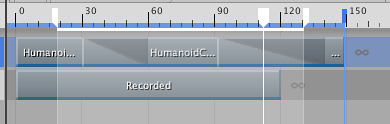
Playable Director コンポーネント の Wrap Mode プロパティーによって、再生がマーカーの終了点に達したときの挙動が定義されます。
タイムラインインスタンスを Timeline エディターウィンドウでプレビューするときにのみ、再生範囲を設定できます。プレイモードでは再生範囲は無視されます。
再生ヘッド位置フィールドとタイムライン再生ヘッド
タイムライン再生ヘッドは、Timeline エディターウィンドウでプレビューされている正確な時点を示します。再生ヘッド位置のフィールドは、フレームまたは秒単位でタイムライン再生ヘッドの位置を表します。
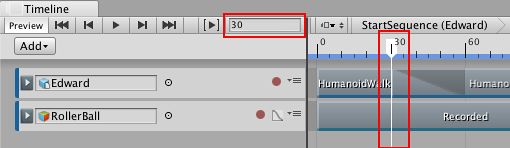
タイムライン再生ヘッドを特定の時間にジャンプさせるには、タイムラインをクリックします。または、再生ヘッド位置のフィールドに時間の値を入力し、Enter キーを押します。値を入力すると、タイムラインの設定に基づいてフレームが秒に変換されるか、秒がフレームに変換されます。例えば、タイムラインが秒単位で示され、フレームレートが 30 フレーム/秒の場合、再生ヘッド位置のフィールドに 180 を入力すると、180 フレームが秒に変換され、タイムライン再生ヘッドを 6:00 に移動します。
Timeline エディターウィンドウで使用するタイムフォーマットを設定するには、 タイムライン設定 を使用します。
- 2017–08–10 限られた 編集レビュー でパブリッシュされたページ